计算机基本操作
计算机基本操作知识

计算机基本操作知识计算机已成为我们日常生活中不可或缺的一部分,而掌握基本操作技能是使用计算机的前提。
基本操作知识既包括软件操作技能,也包括硬件操作技能。
下面将详细介绍计算机基本操作知识。
一、硬件操作知识1.开机与关机开机:按下电源按钮,电脑启动自检,然后进入操作系统。
在开机时,需要注意电源线是否连接到电源插座,电脑主机是否正常运转。
关机:点击“开始”按钮,选择“关机”或“重启”即可。
在关机前要先保存文档并关闭所有应用程序,以免数据丢失。
2.鼠标操作鼠标是计算机操作中最常用的设备之一,常用操作包括单击、双击、拖拽、右键单击等。
在使用鼠标时要注意,不要频繁双击,否则会出现误操作。
3.键盘操作键盘是计算机输入的主要设备,常用操作包括打字、快捷键操作等。
在键盘操作时要注意手指姿势,避免手部疲劳。
4.显示器操作显示器是计算机输出设备之一,常用操作包括调整亮度、对比度、分辨率等。
在使用显示器时要注意保护眼睛,避免长时间使用造成视力损伤。
5.打印机操作打印机是计算机输出设备之一,常用操作包括打印、清洁等。
在使用打印机时要注意墨盒是否正常,打印质量是否清晰。
二、软件操作知识1.操作系统操作系统是计算机的核心软件,常见的操作系统有Windows、macOS、Linux等。
在操作系统中,常用操作包括文件管理、系统设置、网络配置等。
2.办公软件办公软件是计算机中使用最广泛的软件之一,常见的办公软件包括Word、Excel、PowerPoint等。
在使用办公软件时要注意格式规范,避免出现错别字、排版问题等。
3.浏览器浏览器是计算机中常用的软件之一,常见的浏览器有Chrome、Firefox、Edge等。
在使用浏览器时要注意网络安全,避免访问不安全的网站。
4.防病毒软件防病毒软件是保护计算机安全的必备软件之一,常见的防病毒软件包括360、腾讯电脑管家等。
在使用防病毒软件时要经常更新病毒库,避免漏洞被攻击。
总结掌握计算机基本操作知识是使用计算机的前提,只有掌握了基本操作技能,才能更好地利用计算机提高工作效率和生活质量。
计算机基本操作知识

计算机基本操作知识计算机已经成为了现代社会不可或缺的一部分,无论是在工作还是在生活中,几乎每个人都需要使用计算机进行各种操作。
然而,对于一些计算机基本操作知识了解不深的人来说,可能会遇到各种问题,甚至无法正常使用计算机。
因此,本文将介绍一些计算机基本操作知识,帮助读者更好地使用计算机。
一、开机与关机在使用计算机之前,首先需要了解如何开机和关机。
打开计算机主机的电源开关,待计算机启动完成后,桌面界面将呈现在你眼前。
而当你不再使用计算机时,应该选择“开始”菜单中的“关机”选项,然后选择“关闭计算机”来进行关机操作。
注意,在关机之前,一定要保存好正在进行的工作,以免丢失数据。
二、桌面操作桌面是我们使用计算机时最常接触到的界面,所以了解一些基本的桌面操作知识是必要的。
鼠标是我们操作计算机最常用的工具之一,通过鼠标左键单击可以打开文件、文件夹或程序,通过鼠标右键单击可以显示操作菜单。
此外,还可以通过鼠标拖拽文件或文件夹进行移动或复制操作,通过鼠标滚轮滚动页面,以及通过鼠标双击来打开文件或文件夹。
三、文件管理在计算机上进行文件管理是我们日常使用计算机时必须掌握的基本技能之一。
在计算机中,所有的文件都是以文件夹的形式进行组织和存储的。
我们可以通过双击打开文件夹,在文件夹中创建新的文件夹或文件,以及对文件进行复制、剪切、粘贴、重命名等操作。
此外,还可以通过搜索功能来查找指定的文件,方便快捷地找到需要的内容。
四、常用软件的使用随着技术的不断发展,越来越多的软件被开发出来,用于满足不同人群的需求。
对于常用软件的使用,也是计算机基本操作中的一部分。
例如,我们可以通过办公软件来编辑文档、制作演示文稿、处理电子表格等;通过浏览器软件来访问互联网、搜索信息、浏览网页;通过通讯软件来进行即时通讯、语音视频通话等。
掌握这些常用软件的使用方法,可以更高效地完成工作和交流。
五、网络使用技巧如今,网络已经成为了人们获取信息和进行交流的重要渠道。
计算机基本操作

第一章计算机基本操作第一节计算机的基本操作1、开机:首先按下显示器开关,打开显示器。
显示器电源其次打开主机的电源按钮。
主机电源计算机自动启动,显示器屏幕上会显示出计算机“自检”的画面。
显示计算机使用的操作系统进入WINDOWS的“桌面”。
2、关机:用鼠标选中任务栏”左边的“开始”按钮。
单击“关闭计算机”。
单击“关闭”,稍等一会儿,计算机即自动关闭。
如果在计算机使用过程中,出现死机。
可同时按住键盘上的“ctrl+alt+del ”,在弹出的窗口中选择“关机”中的“重新启动”。
如果计算机仍然没有反映,那只好热启动按一下主机的“resert ”重新启动。
如何使用鼠标器鼠标器是Windows 环境下最常用的输入设备,利用鼠标器可以很方便地进行各种操作1.鼠标器指针(光标)及其含义 常用、常见的光标有:(1) 标准选择光标(亦称指向光标):移动它可以指向任一个操作对象。
(2) 文字选择光标(亦称插入光标):出现该光标时才能输入文字。
(3) 精确选择光标(亦称十字光标):出现该光标时才能绘制各种图形。
(4) 忙或后台忙光标(亦称等待光标):出现该光标说明系统正在运行程序,请稍候,此时不要操作鼠标与键盘。
2.鼠标器的基本操作(1) 定位:移动鼠标,使光标指向某一对象。
(2) 单击:快击一下鼠标左键后马上释放。
(3) 双击:快击两下鼠标左键后马上释放。
在“控制面板“窗口中,可打开“鼠标设置对话框“对鼠标的双击的速度进行设置。
(4) 右击:快击一下鼠标右键后马上释放。
(5) 拖放:按住鼠标一个键不放,将选定的对象拖到目的地后释放。
1、任务栏,开始按钮。
2、单击关闭计算机第二节 计算机网络网络 :就是电脑与电脑之间利用线路连接起来,彼此传递信息。
计算机网络是把一定范围内的计算机,通过通信线路互联起来,在相应通讯协议和网络系统软件的支持下,彼此互相通讯并共享资源的系统。
1、网络通常又分为局域网、广域网• 局域网 就是指小区域内的网络,也可以说是特定区域内的网络构架。
计算机基本用法

计算机的基本用法包括:
打开和关闭计算机:首先按下电源按钮启动计算机,然后在操作系统的界面上选择关机选项来关闭计算机。
鼠标的使用:鼠标是计算机的重要输入设备之一,可以通过鼠标来选择、拖动、点击等操作。
在使用鼠标时,手握鼠标的姿势应该正确,左右键的使用也要得当。
键盘的使用:键盘是计算机的另一个重要输入设备,可以通过键盘输入文字、数字等信息。
在使用键盘时,手指应该正确放置在各个键位上,避免出现误操作。
浏览网页:打开浏览器,输入网址或关键词,浏览网页并获取所需信息。
文件管理:在计算机上创建、打开、保存、复制、移动和删除文件。
电子邮件:使用电子邮件客户端或网页邮箱来发送和接收电子邮件。
办公软件的使用:如Word、Excel、PowerPoint等,可以用来处理文字、表格、演示文稿等。
下载和安装软件:可以在互联网上下载软件并安装到计算机上,以扩展其功能。
操作系统基本设置:如设置桌面背景、屏幕分辨率、账户密码等。
以上是计算机的一些基本用法,使用计算机时应该注意
保护眼睛、保持正确的坐姿和注意使用时间,避免过度使用计算机造成身体疲劳。
计算机基本操作

换 ,软键盘 输入文字:按键盘上的page up和page down前后翻页找字,若
所选字在第一个则直接按空格键输入.可以词组输入。 输入特殊符号
可用软键盘输入
练习:金山打字软件 1.完成“英文打字/文章练习/10.txt” 2.完成”拼音打字/文章练习/4.txt”
四、管理文件和文件夹
谢谢!
(1)、打开窗口 (2)、调整大小 (3)、调整位置 (4)、窗口滚动
3、使用对话框 对话框常常用在需要让用户输入有关信
息、设置一些参数、做出一些选择的地方, 有时也向用户提供可能需要的帮助或提示 信息。
任务6、能运用“显示属性”对话框改变桌面 的背景,更换一个漂亮的壁纸。
(1)、打开菜单 (2)、设置背景 (3)、关闭对话框 对话框的组成
图标:windows桌面上有一些图片和文 字组成的图标,双击会打开相应的窗口或 启动相应的程序。
任务栏:位于桌面下方,其最左边是 “开始”按钮,包括很多图标按钮。最右 边是布告区,有很多系统功能的图标,如 时间按钮、音量按钮等。
(4)、关闭计算机
先关主机,再关显示器。移动鼠标指针指 向开始按钮,关闭计算机,再选择关闭。 有时由于硬件或软件的原因,计算机突然 无反应,出现“死机”现象,可按主机上 的“Reset(复位键)”,强行重启电脑。
任务3、玩“纸牌”游戏,练习鼠标的使用, 鼠了标解的握程法:序大中拇指“,帮无名助指和”小的拇 用法。
指握在鼠标侧面偏后位置,食中二指微
曲(搭在1左)右、键上运,鼠行标程背部序与尾部不与 手(掌鼠发2标生)左接、右触移。通动时过,帮以手助腕学为支习点左玩右法 摆 指(动和。无3上 名)下指、移的动弯关时曲,使闭手鼠窗腕标不在口动 掌, 心靠 内大 滑拇 动
计算机操作基本知识

计算机操作基本知识 计算机操作技巧的掌握,是计算机专业学⽣必备的技能,那么你对计算机操作了解多少呢?以下是由店铺整理关于计算机操作基本知识的内容,希望⼤家喜欢! 计算机操作基本知识 ⼀、基本操作 打开 新建 保存: 1、命名保存:第⼀次保存时弹出对话框,需要设置保存位置和⽂件名。
2、覆盖保存:⾮第⼀次保存,编辑修改后的内容会直接盖掉之前的内容。
3、不覆盖以前内容保存:⽂件——另存为——重新命名——保存。
关闭: 1、关闭按钮 2、右击任务栏最⼩化图标——关闭。
3、双击左上⾓图标。
⼯具栏显⽰隐藏 显⽰:右击⼯具栏空⽩处,选择要显⽰的⼯具。
⾃定义⼯具栏: 1、⼯具——⾃定义——新建⼯具栏——命名。
2、命令——在左侧选择类别——拖拉右侧的⼯具摆放到⾃⼰的⼯具栏中。
3、关闭⾃定义对话框。
显⽰⽐例放⼤缩⼩ 1、常⽤⼯具栏显⽰⽐例调整。
2、按住ctrl不放,滚动滚轮。
⾃动更正 ⼯具——⾃动更正选项——在替换中输⼊代码或容易出错的词——替换为中输⼊要代替的⽂字——添加。
⽂档的加密 ⼯具——选项——安全性——在打开密码框中输⼊密码——确定——再次输⼊密码——保存⽂件。
⼆、录⼊与编辑 录⼊:直接输⼊,遇到段落回车。
(录⼊,校对,排版,保存,打印) 修改: 1、插⼊:光标定位,输⼊⽂字。
2、修正: a、删除错误的,输⼊正确的。
b、进⼊改写模式,直接输⼊正确的,会⾃动替换光标后的错误⽂字。
(双击状态栏改写按钮)。
(按插⼊键) 删除: 1、倒格键:删除光标前 2、delete键:删除光标后。
*、重复键⼊:按住f4键重复输⼊。
选择 1、按住⿏标拖拉选择块。
/点击开始⽂字——按住shift不放——点击结束处。
(不连续的⽂字选择:选择第⼀个——按住ctrl不放——选择其他⽂字) 2、按住ctrl在句中单击。
3、⿏标在左侧外双击选择段。
4、所有⽂字:ctrl+a 。
/编辑——全选。
复制 选择——按住ctrl键不放——拖拉选择的⽂字到新位置。
计算机基本操作
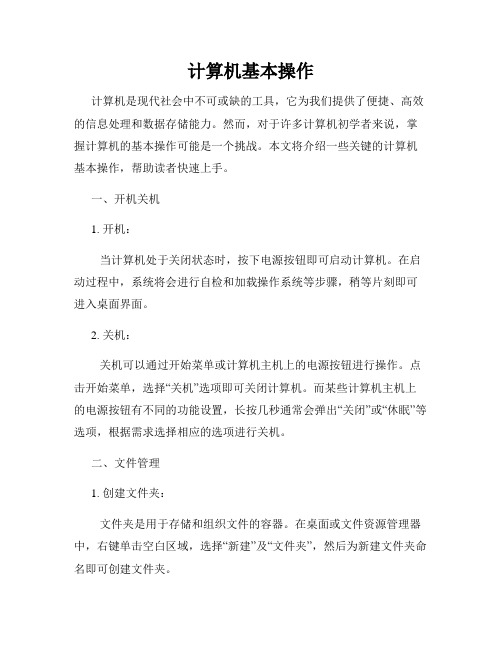
计算机基本操作计算机是现代社会中不可或缺的工具,它为我们提供了便捷、高效的信息处理和数据存储能力。
然而,对于许多计算机初学者来说,掌握计算机的基本操作可能是一个挑战。
本文将介绍一些关键的计算机基本操作,帮助读者快速上手。
一、开机关机1. 开机:当计算机处于关闭状态时,按下电源按钮即可启动计算机。
在启动过程中,系统将会进行自检和加载操作系统等步骤,稍等片刻即可进入桌面界面。
2. 关机:关机可以通过开始菜单或计算机主机上的电源按钮进行操作。
点击开始菜单,选择“关机”选项即可关闭计算机。
而某些计算机主机上的电源按钮有不同的功能设置,长按几秒通常会弹出“关闭”或“休眠”等选项,根据需求选择相应的选项进行关机。
二、文件管理1. 创建文件夹:文件夹是用于存储和组织文件的容器。
在桌面或文件资源管理器中,右键单击空白区域,选择“新建”及“文件夹”,然后为新建文件夹命名即可创建文件夹。
2. 复制和粘贴:如果你需要复制文件或文件夹,可以通过选中目标文件或文件夹并按下Ctrl+C进行复制,然后在目标位置按下Ctrl+V进行粘贴。
3. 删除文件或文件夹:右键单击要删除的文件或文件夹,选择“删除”选项或按下Delete键即可删除。
需要注意的是,删除的文件或文件夹会被移动到回收站,可以在回收站中恢复或永久删除。
三、互联网使用1. 上网浏览:打开浏览器,输入网址或关键字进行搜索即可访问互联网上的各类网站。
2. 下载和安装软件:在互联网上搜索并找到目标软件后,点击下载链接进行下载。
下载完成后,双击安装文件按照提示进行安装即可。
3. 邮件收发:打开邮箱网站或邮件客户端,在登录界面输入账号和密码进行登录。
登录成功后,可以进行邮件的收发操作,包括编写、查看、回复、转发等功能。
四、常见应用软件1. 文档处理软件:Word是一款常用的文字处理软件,可以创建、编辑和格式化各种文档。
通过菜单栏和工具栏上的功能按钮,可以实现字体设置、插入图片、制作表格等操作。
计算机基本操作方法
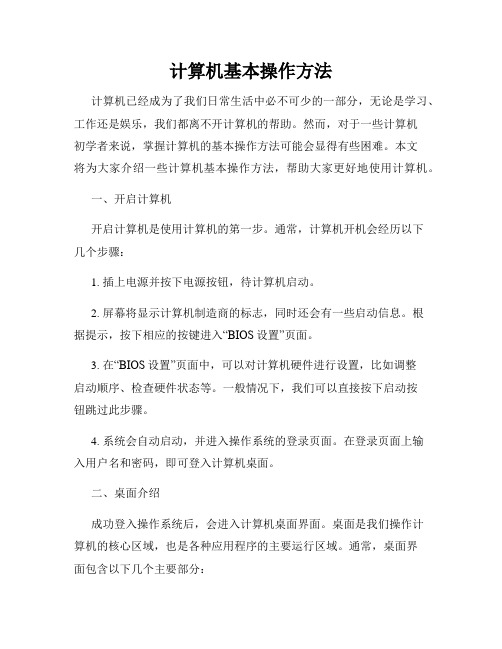
计算机基本操作方法计算机已经成为了我们日常生活中必不可少的一部分,无论是学习、工作还是娱乐,我们都离不开计算机的帮助。
然而,对于一些计算机初学者来说,掌握计算机的基本操作方法可能会显得有些困难。
本文将为大家介绍一些计算机基本操作方法,帮助大家更好地使用计算机。
一、开启计算机开启计算机是使用计算机的第一步。
通常,计算机开机会经历以下几个步骤:1. 插上电源并按下电源按钮,待计算机启动。
2. 屏幕将显示计算机制造商的标志,同时还会有一些启动信息。
根据提示,按下相应的按键进入“BIOS设置”页面。
3. 在“BIOS设置”页面中,可以对计算机硬件进行设置,比如调整启动顺序、检查硬件状态等。
一般情况下,我们可以直接按下启动按钮跳过此步骤。
4. 系统会自动启动,并进入操作系统的登录页面。
在登录页面上输入用户名和密码,即可登入计算机桌面。
二、桌面介绍成功登入操作系统后,会进入计算机桌面界面。
桌面是我们操作计算机的核心区域,也是各种应用程序的主要运行区域。
通常,桌面界面包含以下几个主要部分:1. 桌面背景:桌面背景是电脑桌面的显示背景图案或图片,用于装饰桌面和提供美观感。
2. 菜单栏/任务栏:通常位于屏幕下方,包含开始菜单、任务栏以及系统托盘等。
3. 快捷方式图标:位于桌面上的一些图标,用于快速启动应用程序或打开文件夹等。
4. 窗口:应用程序打开后的界面,可以通过窗口进行各种操作。
三、常用操作1. 打开应用程序:双击桌面上的应用程序图标,或者点击开始菜单中的应用程序名称,即可打开应用程序。
2. 浏览网页:点击桌面上的浏览器图标,或者在开始菜单中找到相应的浏览器应用程序,打开后输入网址或搜索关键词即可浏览网页。
3. 创建文件夹:鼠标右键点击桌面空白处,选择“新建”-“文件夹”,然后重命名即可创建一个新的文件夹。
4. 复制与粘贴:选中一个文件或文本,按下Ctrl+C进行复制,然后在目标位置按下Ctrl+V进行粘贴。
- 1、下载文档前请自行甄别文档内容的完整性,平台不提供额外的编辑、内容补充、找答案等附加服务。
- 2、"仅部分预览"的文档,不可在线预览部分如存在完整性等问题,可反馈申请退款(可完整预览的文档不适用该条件!)。
- 3、如文档侵犯您的权益,请联系客服反馈,我们会尽快为您处理(人工客服工作时间:9:00-18:30)。
计算机基本操作
计算机在现代社会中扮演着重要的角色,它已经成为人们日常生活和工作中必不可少的工具。
掌握计算机的基本操作技能,不仅可以提高工作效率,还可以更好地与时代接轨。
在本文中,我们将探讨计算机基本操作的相关知识和技巧。
一、计算机的启动和关机
1. 启动计算机
启动计算机是使用计算机的第一步。
通常情况下,我们按下计算机主机上的电源按钮即可启动计算机。
在计算机启动过程中,会自动进行硬件检测和系统初始化。
启动完成后,桌面将会出现。
2. 关机计算机
关机是结束计算机使用的步骤。
我们可以通过点击“开始菜单”——“关机”来进行关机操作。
在关机前,应该先关闭所有的程序和文件,以免数据丢失。
二、操作系统的介绍
操作系统是计算机系统的核心软件,它管理和控制计算机的硬件和软件资源,使计算机更加易于操作和使用。
主流的操作系统包括Windows、Mac OS和Linux等。
1. Windows操作系统
Windows操作系统是目前最为流行的操作系统之一。
它具有图形用户界面(GUI),通过鼠标和键盘操作,用户可以轻松查看和操作文件、程序和网络。
2. Mac OS操作系统
Mac OS是苹果公司开发的操作系统,主要用于苹果系列产品,如MacBook、iMac等。
Mac OS以其简洁、美观的界面和稳定的性能而受到许多用户的喜爱。
3. Linux操作系统
Linux是一种开源的操作系统,它具有高度的稳定性和安全性。
Linux系统可以在各种硬件设备上运行,适用于服务器、个人电脑和嵌入式系统等不同的应用场景。
三、输入和输出设备的使用
1. 键盘和鼠标
键盘和鼠标是计算机最常用的输入设备。
键盘用于输入各种文字和命令,鼠标用于控制光标的移动和点击操作。
掌握常用的键盘快捷键和鼠标操作,可以提高工作效率。
2. 显示器
显示器是计算机的输出设备,用于显示计算机处理的各种信息和图像。
使用显示器时,应调整合适的分辨率和亮度,避免对眼睛造成过大的负担。
3. 打印机
打印机是计算机的输出设备之一,它可以将电子文件打印成纸质文件。
在使用打印机时,应选择合适的打印设置并确保打印机与计算机连接良好。
四、文件和文件夹管理
在计算机中,文件和文件夹是组织和存储数据的基本单位。
合理管理文件和文件夹可以方便我们查找和使用数据。
1. 创建文件和文件夹
我们可以使用“新建”功能在计算机中创建新的文件和文件夹。
为了方便管理,应根据文件内容和用途给文件和文件夹命名。
2. 复制、粘贴和删除文件
复制和粘贴可以将文件从一个位置复制到另一个位置,删除可以将文件从计算机中永久删除。
在操作前,应确保选中正确的文件,并慎重操作,以免误删重要文件。
3. 文件搜索和排序
当计算机中有大量文件时,通过搜索和排序功能可以快速找到所需的文件。
搜索功能可以根据文件名或关键词查找文件,排序功能可以按照指定的条件对文件进行排序。
五、常用办公软件的使用
办公软件是计算机中常用的应用程序,如文字处理软件、电子表格软件和演示文稿软件等。
熟练使用办公软件可以提高工作效率。
1. 文字处理软件
文字处理软件用于编辑和排版文字内容,如Microsoft Word和WPS 等。
我们可以使用文字处理软件编写文章、制作报告并进行排版。
2. 电子表格软件
电子表格软件用于处理和分析数据,并生成各类表格和统计图表,如Microsoft Excel和WPS表格等。
电子表格软件在财务管理和数据分析方面具有广泛应用。
3. 演示文稿软件
演示文稿软件用于制作演示文稿和幻灯片,如Microsoft PowerPoint 和WPS演示等。
演示文稿软件可以使我们的展示更加生动有趣。
综上所述,掌握计算机的基本操作是日常生活和工作中不可或缺的一项技能。
通过学习和实践,我们可以充分利用计算机的各种功能,提高工作效率,更好地适应信息化时代的发展。
希望本文所介绍的基本操作知识和技巧对您有所帮助。
